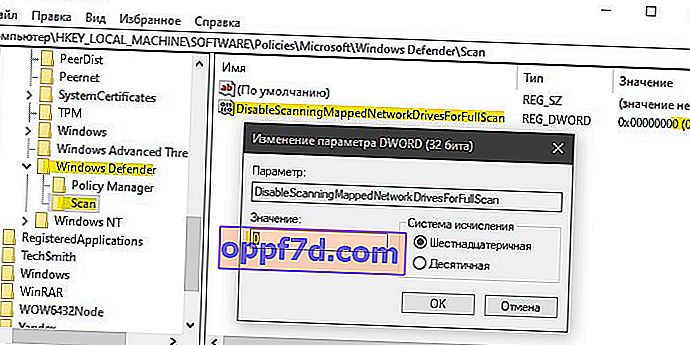Ingebouwde antivirus Microsoft Windows Defender kan standaard niet toegewezen netwerkstations en mappen scannen. Als je een snelle of volledige scan uitvoert en je hebt een netwerk van schijven aangesloten, zal het dit gebied overslaan om te controleren. Het scant geen netwerkstations tijdens geplande scan, d.w.z. wanneer u uw computer aanzet. Daarom, als u in een netwerkomgeving werkt, is het om veiligheidsredenen logisch om deze functie in te schakelen. Feit is dat er in Windows Defender zelf geen knop is om deze functie te activeren om de netwerkruimte te scannen. Laten we eens kijken hoe u het scannen van netwerkstations voor de ingebouwde antivirus van Microsoft in Windows 10 kunt inschakelen.
1. Schakel het scannen van netwerkstations via PowerShell in
Dit is de snelste manier om de functie Netwerkschijven controleren in te schakelen. Voer PowerShell uit als beheerder en voer de volgende opdracht in:
Set-MpPreference -DisableScanningMappedNetworkDrivesForFullScan 0- InschakelenSet-MpPreference -DisableScanningMappedNetworkDrivesForFullScan 1- Uitschakelen
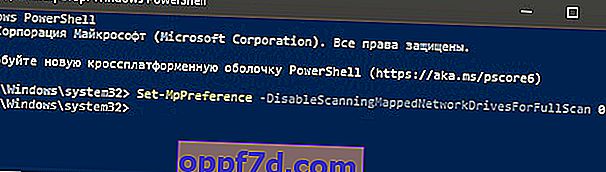
2. Schakel het scannen van netwerkstations in via Groepsbeleid
Druk op Win + R en typ gpedit.msc om de Groepsbeleid-editor te openen. Ga naar Computerconfiguratie > Beheersjablonen > Windows-componenten > Windows Defender Antivirus > Scannen > aan de rechterkant, zoek het beleid " Volledige scan uitvoeren op toegewezen netwerkstations " en dubbelklik erop. Selecteer Ingeschakeld in het nieuwe venster en klik op OK .
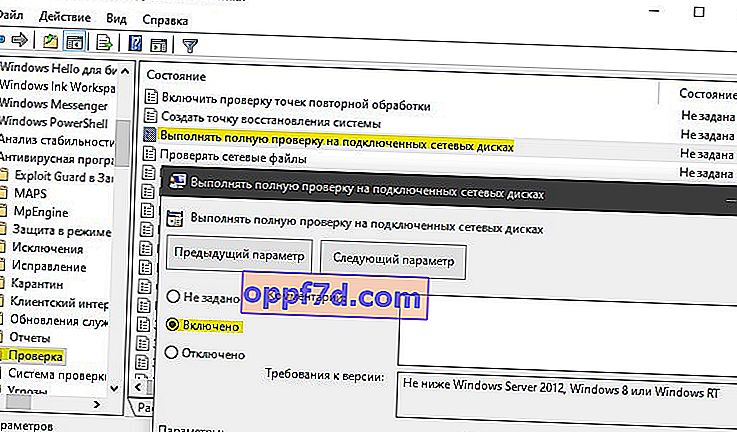
3. Schakel het scannen van netwerkstations via het register in
Druk op Win + R en typ regedit om de Register-editor te openen. Ga in het register naar het volgende pad:
HKEY_LOCAL_MACHINE\SOFTWARE\Policies\Microsoft\Windows Defender- Klik met de rechtermuisknop op de map Windows Defender en maak een partitie . Noem het Scan .
- Markeer de map Scan en klik met de rechtermuisknop op een leeg veld aan de rechterkant. Maak een 32-bits Dword-parameter met de naam DisableScanningMappedNetworkDrivesForFullScan en stel deze in op 0 . Een waarde van 1 schakelt het controleren van netwerkstations uit.